реклама
Вашият Време за зареждане на Windows Как да направите Windows 8 Boot още по-бързо!Windows 8 може да има много проблеми, но бавното време на зареждане не е такова. Windows 8 ботуши бързо! И все пак, има място за подобрение. Показваме ви как да измервате и оптимизирате зареждането на Windows ... Прочетете още е рекорден, но всяко изключване остава изпитание? Време е да се справим с оптимизирането на този процес, за да спестите време. Повечето от тези стъпки са супер прости и отнемат само няколко секунди, обещано!
Супер бързи решения
Комбинация от клавиши
Най-популярната клавишна комбинация на Windows, CTRL + ALT + DEL, също изпълнява тази задача. Независимо дали сте в Windows 7 или 8, отбележете бутона за захранване в долния десен ъгъл и изключете.

И в Windows 7 и 8, щраквайки ALT + F4 с избрания работен плот ще се отвори диалогът за изключване. Ако забравите да изберете работния плот, ще отбележите, че това също е ефикасен начин за затваряне на всяка програма.
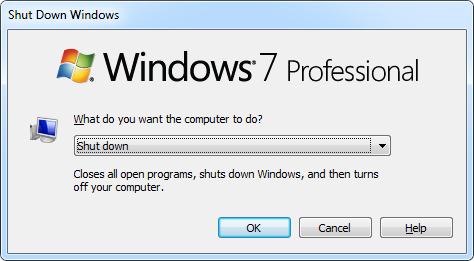
Персонализирайте опциите за захранване
Вашият лаптоп може да бъде изключен от щракване върху бутона за захранване или затваряне на капака. Просто изберете съответното поведение от опции за захранване Изяснени опции за захранване на Windows 7 и режими на заспиванеКогато Windows 7 стартира, една от точките за продажба на Microsoft беше, че той е създаден да помогне на батерията ви да издържи по-дълго. Една от основните функции, които потребителите всъщност ще забележат е, че екранът затъмнява преди ... Прочетете още . Можете дори да изберете различно поведение, в зависимост от това дали компютърът ви е на батерия или включен. Можете да намерите тези опции в страничната лента на контролния панел под Хардуер и звук и Опции за захранване или потърсете Windows изключвам.
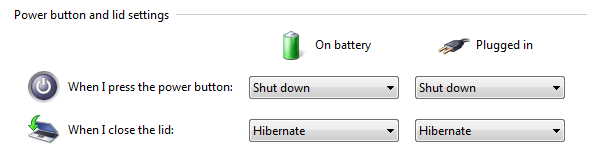
Запазете няколко секунди
Изключете услугите по-бързо
Windows е прословут за тестване на вашето търпение; поне ако сте в настройките по подразбиране За щастие, повечето настройки по подразбиране могат да бъдат персонализирани. В този случай бихте могли да намалите времето за избиване на услуга, която не реагира, което е хакване на регистър.
За да отворите редактора на системния регистър, щракнете ПРОЗОРЦИ + R, след това въведете регентство и удари Въведете. В Редактора на системния регистър прегледайте HKEY_LOCAL_MACHINE \ SYSTEM \ CurrentControlSet \ Control и щракнете двукратно върху низа WaitToKillServiceTimeout от дясната страна. Променете стойността от 12000 на 2000 и щракнете Добре. Сега услугите ще бъдат изключени след 2 секунди, а не от 12.
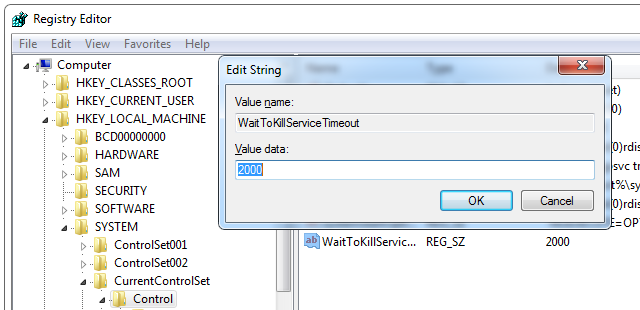
ако Windows трябва завинаги да се изключи Windows затваря ли се завинаги? Опитайте тази!Просто изключвате компютъра си; колко трудно може да бъде? Изключването е сложен процес и много може да се обърка. Ако вашият Windows 7, 8.1 или 10 се заби, проверете нашите отстраняване на проблеми ... Прочетете още , може да намерите решения в съответната статия.
Бързо прекъсване за изключване
Ако не искате да използвате пряк път за клавиатура, вместо това създайте бърз пряк път за изключване. Поставете го на вашия работен плот, във вашия Лента за бързо стартиране 7 полезни ленти с инструменти, които можете да добавите към лентата си на задачите на WindowsРаботният плот на Windows може да бъде супер продуктивно работно пространство. Родните ленти с инструменти могат да ви помогнат да го направите още по-ефективен, като поставите преки пътища и информация под ръка. Нека да разгледаме по-отблизо. Прочетете още или го направете плочка на стартовия екран на Windows 8. Сега можете да го щракнете с мишка или да го поставите на таб на екрана си и компютърът ви ще се изключи веднага.
За да създадете бърз пряк път за изключване, щракнете с десния бутон върху работния плот в менюто, което се отваря, отидете на нов и пряк път. Поставяне shutdown.exe / s / t 0 (вижте по-долу за повече подробности относно синтаксиса) в местоположение на артикула след това щракнете върху полето на прозореца за пряк път Следващия, въведете име и щракнете завършек.

Можете също да промените иконата по подразбиране на вашия пряк път (щракнете с десния бутон на мишката и изберете Свойства) и да я плъзнете до място, което е най-полезно за вас.
Geek Out
Инструменти за таймер за изключване
Не винаги става въпрос за изключване на Windows по-лесно или по-бързо, понякога просто е необходимо да прекъснете времето. Тук се намират инструменти като SmartPower (нашите Преглед на SmartPower Автоматично изключете компютъра си след като изтеглянето завърши [Windows]Оставянето на компютъра ви за изтегляне на файлове може да бъде интелигентен ход, но какво се случва, когато изтеглянето завърши? Вашият компютър ще остане захранван, без да прави нищо, освен да губи електроенергия и да ви струва малко пари ... Прочетете още ), Таймер за заспиване (ни Преглед на таймера за сън Таймер на заспиване: Автоматично изключвайте или рестартирайте компютъра, когато имате нужда от него Прочетете още ) или Таймер за изключване (наш Преглед на таймера за изключване Автоматично изключете компютъра си с таймер за изключване [Windows] Прочетете още ) влиза в игра. Можете да ги настроите да включват автоматично или да изключват компютъра си въз основа на график или други условия.
Таймерът за заспиване е най-основният от групата, докато SmartPower и Shutdown Timer се предлагат с разширени функции, като изключване при приключване на изтеглянията или когато използването на паметта или процесора достигне определена температура праг.
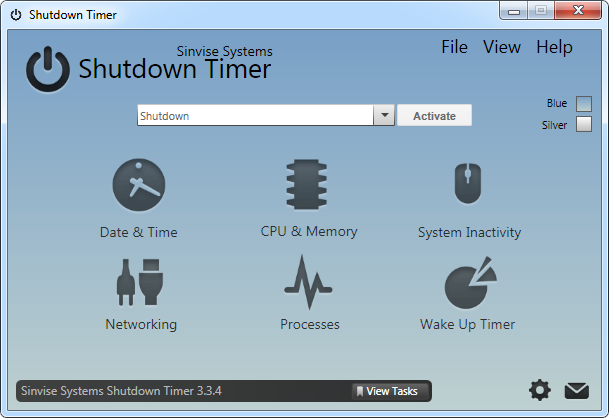
Дистанционно изключване на Outlook
Първо съобщихме за това Outlook хак Как да рестартирате или изключите компютъра си дистанционно с помощта на Microsoft Outlook Прочетете още през 2009 г. и наскоро Lifehacker вдигна подобно решение, публикувано в GuidingTech. Накратко можете да използвате Outlook Правила и предупреждения да стартирате партиден файл, когато влезе имейл, отговарящ на конкретни критерии. Вашият пакетен файл ще задейства бързото изключване с помощта на споменатата по-горе команда и описана по-подробно по-долу.
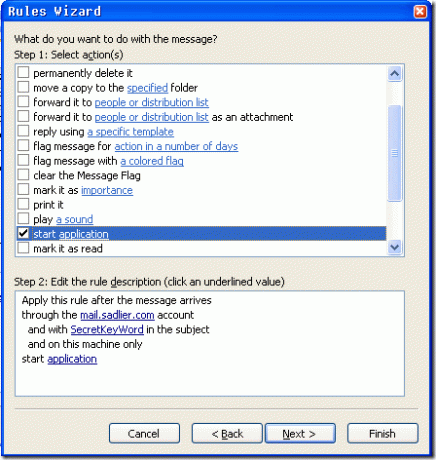
Изключване на командния ред
Изключването на командния ред бе споменато накратко по-горе, но заслужава собственото си пространство да се разработи върху синтаксиса. В реда shutdown.exe / s / t 0, с означава изключване и / t 0 за времето до изключване, в случая нула секунди. Тези стойности, разбира се, могат да бъдат изместени. Замяна /с с / г ще рестартира компютъра. Добавяне / е ще принуди работещите приложения да се затворят. с в "съобщение" можете да добавите персонализирана бележка до 127 знака.
Microsoft TechNet има a пълен срив на синтаксиса. След като знаете тези стойности наизуст, можете ръчно да изключите компютъра си по всякакъв начин. Кликнете WIN + R за да стартирате диалоговия прозорец Изпълнение, въведете желаната команда и натиснете Въведете.
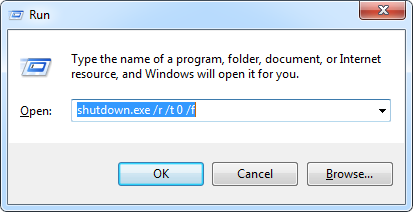
Може би сте разбрали как да изключите Windows 8 Как да изключите Windows 8Windows 8 носи най-големите промени в познатия интерфейс на Windows от Windows 95. Опцията за изключване не е мястото, където бихте очаквали да я намерите - всъщност, цялото класическо меню Start и Start ... Прочетете още , но знаехте ли, че в Windows 8.1 е още по-лесно? Microsoft добави опция за изключване към потребителско меню за захранване 8 начина да подобрите Windows 8 с редактор на менюто Win + XWindows 8 съдържа почти скрита функция, за която трябва да знаете! Натиснете Windows Key + X или щракнете с десния бутон в долния ляв ъгъл на екрана, за да отворите меню, което вече можете да персонализирате. Прочетете още , която можете да отворите с клавишната комбинация WIN + X. С Update 1 повечето потребители ще видят и бутона за захранване до снимката на потребителския профил в горния десен ъгъл на стартовия екран.
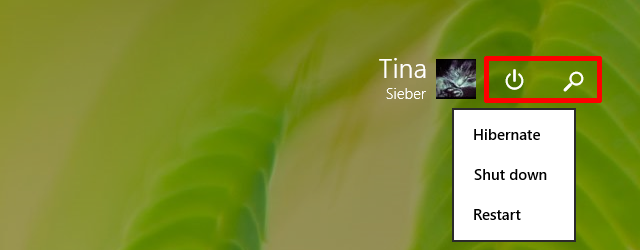
Защо да изключите Windows на първо място?
Търпението е ограничен ресурс и ви е необходим за по-важни неща от чакането в Windows. Много потребители твърдят, че това Хибернацията на Windows не работи Когато енергоспестяването не успее: Коригиране на проблеми с хибернацията на Windows 7Когато използвате опцията за спиране на хибернацията, Windows 7 записва съдържанието на паметта на вашия компютър на диск и изключва компютъра. Ако компютърът ви не може да презимува или не се възобнови хибернацията правилно, ето ... Прочетете още добре, но за мен това е добре от години. Има нещо успокояващо в това да се върнете там, където сте останали предишния ден.
Изключвате ли компютъра си или го правите оставете да тече Съвети за пестене на енергия за закупуване и използване на електроникаЕлектрониката представлява значителна част от енергийните разходи на вашето домакинство. Само компютрите, принтерите и WiFi рутерите представляват около 25% от вашата сметка за ток. Въпреки че електрониката става все по-ефективна, тяхното увеличено компенсиране на използването ... Прочетете още ? Знаете ли за други умни преки пътища или опции, които не споменах? Моля, споделете в коментарите!
Тина пише за потребителските технологии повече от десетилетие. Има докторска степен по природни науки, диплома от Германия и магистърска степен от Швеция. Аналитичният й опит е помогнал на нейния успех като технологичен журналист в MakeUseOf, където сега ръководи изследванията и операциите с ключови думи.
